Courir dans l'erreur manquante VCRUNTIME140.dll? Ne vous inquiétez pas, essayez ces solutions efficaces pour résoudre l'erreur VCRUNTIME140.dll introuvable sur Windows 10, 8, 7 PC.
VCRUNTIME140.dll est un composant principal du package redistribuable Microsoft Visual C++ pour Visual Studio (2015). Ce package est nécessaire pour les programmes ou les applications conçus dans des langages de programmation particuliers. En termes simples, il s'agit simplement d'une bibliothèque d'exécution de Microsoft Visual Studio utilisée pour exécuter le logiciel ou les programmes développés dans Microsoft Visual Studio.
Le fichier DLL permet le bon fonctionnement des applications ou des programmes développés dans Visual Studio. Mais, lorsque les fichiers.dll sont corrompus ou supprimés de votre système, vous pouvez obtenir un message d'erreur indiquant: "Le programme ne peut pas démarrer car VCRUNTIME140.dll est absent de votre ordinateur. Essayez de réinstaller le programme pour résoudre ce problème.
Semblable à d'autres problèmes ou erreurs Windows, cette erreur a également plusieurs causes possibles comme un système corrompu fichiers, peut-être que des fichiers Visual Studio 2015 sont manquants ou endommagés, votre ordinateur est infecté par un virus ou un logiciel malveillant, et bientôt. Quelle que soit la raison, la bonne nouvelle est que l'erreur VCRUNTIME140.dll peut être résolue.
Heureusement, plusieurs solutions de contournement sont disponibles pour corriger cette erreur ennuyeuse. Dans cet article, nous passerons en revue les tactiques les plus pratiques et les plus pratiques pour résoudre l'erreur VCRUNTIME140.dll introuvable.
100% de solutions de travail pour corriger l'erreur VCRUNTIME140.dll introuvable
Ci-dessous, nous avons mentionné plusieurs façons de résoudre l'erreur manquante VCRUNTIME140.dll sous Windows 7, 8 et 10.
Solution 1: réenregistrer le fichier VCRUNTIME140.dll
Afin de réenregistrer le fichier .dll manquant ou corrompu, vous pouvez utiliser l'invite de commande. Cela pourrait vous aider à corriger l'erreur dll msvcp140 introuvable sur votre PC Windows. Pour ce faire, suivez les étapes partagées ci-dessous :
- Appuyez simultanément sur les touches Windows + R pour appeler le terminal Exécuter.
- Dans la zone d'exécution, tapez commande et tout à fait frappé CTRL + MAJ + Entrée touches de votre clavier. Cela ouvrira l'invite de commande en tant qu'administrateur.
- Si une boîte apparaît, cliquez sur OUI pour permettre à l'invite de commande d'apporter des modifications sur votre PC.

- Maintenant, vous devez d'abord désenregistrer le fichier associé. Vous pouvez facilement le faire en saisissant la commande suivante.
regsvr32 /u VCRUNTIME140.dll - Appuyez sur la touche Entrée pour exécuter la commande.
- Après cela, vous pouvez réenregistrer le fichier. Pour ce faire, copiez ou collez la commande suivante et appuyez sur la touche Entrée.
regsvr32 VCRUNTIME140.dll
Une fois cela fait, vous pouvez fermer l'invite de commande et essayer d'exécuter à nouveau le programme problématique afin de tester le problème. Dans le cas où cela n'a pas corrigé l'erreur manquante VCRUNTIME140.dll pour vous, essayez les autres solutions mentionnées ci-dessous.
A lire aussi: Correction: erreur d'échec de nvlddmkm.sys sous Windows
Solution 2: Réinstallez Visual C++ Redistributable pour Visual Studio
De nombreux utilisateurs ont signalé que la simple réinstallation de Visual C++ Redistributable pour Visual Studio leur a permis de corriger les fichiers VCRUNTIME140.dll manquants. Ainsi, vous pouvez également tenter le coup. Voici comment:
- Aller à l'officiel page de téléchargement de Microsoft Visual C++ Redistributable. Sur la page, choisissez votre langue préférée.
- Cliquez sur le bouton Télécharger pour continuer.

- Ici, vous verrez deux options, c'est-à-dire
- Pour un système 64 bits, vc_redist.x64.exe.
- Pour un système 32 bits, vc_redist.x86.exe.
- Après avoir choisi le fichier approprié, cliquez sur Suivant. Attendez que le fichier soit téléchargé. Cela peut prendre quelques minutes.
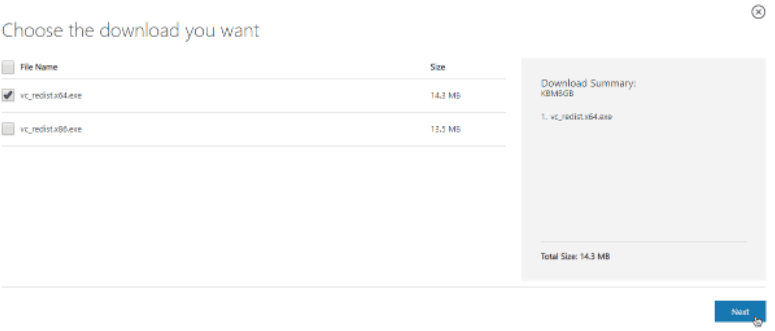
- Une fois téléchargé, ouvrez le fichier souhaité. Maintenant, un assistant d'installation apparaît sur votre écran. Ici, vous devez d'abord cocher la case adjacente 'J'accepte les termes et conditions de la licence' option. Plus tard, cliquez sur l'option Installer.
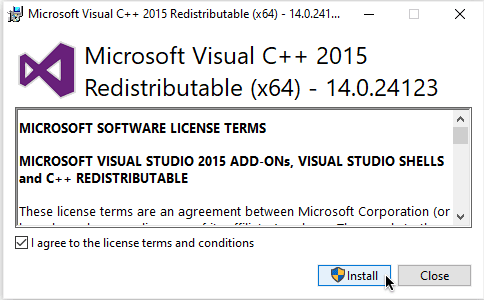
Attendez que le processus d'installation soit terminé. Une fois cela fait, redémarrez votre ordinateur et vérifiez si l'erreur manquante VCRUNTIME140.dll est corrigée ou non.
A lire aussi: Comment réparer l'erreur BSOD du processus critique mort dans Windows
Solution 3: exécutez l'analyse SFC
Si VRUNTIME140.dll est absent de votre ordinateur, utilisez le Vérificateur des fichiers système pour rechercher et réparer les fichiers système corrompus et d'autres problèmes. Voici comment procéder :
- Ouvrez l'invite de commande avec les droits d'administrateur.
- Cliquez sur Oui pour permettre à l'invite de commande d'apporter des modifications à votre système.
- Taper sfc/scannow commande dans la fenêtre d'invite et appuyez sur Entrée.

Maintenant, attendez que l'analyse SFC termine le processus. S'il détecte des erreurs, la commande SFC les corrige automatiquement. Une fois cela fait, vérifiez si l'erreur VCRUNTIME140.dll not found Windows 10 est corrigée ou non. Continuez avec les autres solutions, si ce hack n'a pas fonctionné.
A lire aussi: Comment réparer l'erreur Bad_Pool_Caller sous Windows
Solution 4: Vérifiez la mise à jour de Windows
Parfois, l'installation des dernières mises à jour du système fonctionne comme par magie. Parce que les dernières mises à jour Windows apportent les dernières fonctionnalités, améliorations des performances, corrections de bogues, etc. Vous trouverez ci-dessous les étapes à prendre en compte :
- Allez dans le menu démarrer et cliquez dessus.
- Ensuite, cliquez sur l'icône d'engrenage (Paramètres) pour lancer les paramètres Windows.

- Dans les paramètres Windows, recherchez Mise à jour et sécurité et cliquez dessus.

- Après cela, assurez-vous que Windows Update est sélectionné dans le volet de menu de gauche.
- Enfin, cliquez sur Rechercher les mises à jour dans le volet de droite.

Maintenant, asseyez-vous et attendez que Windows recherche les dernières mises à jour du système. Si une mise à jour est disponible, Windows la téléchargera et l'installera automatiquement.
A lire aussi: Comment réparer une erreur de données (contrôle de redondance cyclique)
Solution 5: Mettez à jour vos pilotes de périphérique
La plupart du temps, les pilotes sont responsables de ces erreurs sur les PC Windows. Parce que les bogues dans les fichiers du pilote apportent de nombreuses erreurs comme l'erreur Blue Screen of Death et plus encore. Par conséquent, chaque fois que vous rencontrez une erreur sur votre PC Windows, assurez-vous simplement de vérifier si vos pilotes sont mis à jour. Si ce n'est pas le cas, mettez à jour les pilotes obsolètes dès que possible.
Vous pouvez vous rendre sur le site Web officiel du fabricant de votre PC, puis rechercher le fichier de pilote correct en fonction de la version de votre système d'exploitation Windows. Plus tard, téléchargez et installez les pilotes manuellement. La mise à jour des pilotes de cette manière peut prendre du temps et être intimidante, surtout si vous n'êtes pas un utilisateur technique. Ainsi, il peut y avoir des chances de télécharger le pilote incorrect et incompatible en raison d'un manque de connaissances techniques. Par conséquent, nous vous recommandons d'utiliser Bit Driver Updater. Il s'agit d'un excellent utilitaire de mise à jour de pilotes qui reconnaît automatiquement votre système et trouve les mises à jour de pilotes appropriées.
De plus, l'utilisation de Bit Driver Updater est extrêmement simple et sans effort. Tout ce que vous avez à faire est de suivre les étapes partagées ci-dessous :
- Téléchargez et installez Bit Driver Updater.

- Lancez le programme de mise à jour du pilote sur votre PC.
- Cliquez sur Scan et attendez qu'il se termine.

- Après cela, cliquez sur le bouton Mettre à jour maintenant à côté du pilote que vous souhaitez mettre à jour. De plus, vous pouvez également cliquer sur le bouton Tout mettre à jour. De cette façon, vous pouvez effectuer des téléchargements de pilotes en masse en une seule fois.

Pour utiliser la fonctionnalité de mise à jour du pilote en un clic, vous devrez acquérir la version payante de Bit Driver Updater. La version complète offre une garantie de remboursement complète de 60 jours et un support technique 24h/24 et 7j/7.
Après avoir installé la dernière version des pilotes, redémarrez votre PC et vérifiez si l'exécution du code ne peut pas continuer car l'erreur VCRUNTIME140.dll est manquante a disparu.
A lire aussi: Comment réparer une erreur de corruption de structure critique dans Windows
Erreur manquante VCRUNTIME140.dll sous Windows: RÉSOLU
Nous espérons qu'en utilisant l'une des résolutions ci-dessus, vous pourrez corriger l'erreur manquante VCRUNTIME140.dll sur votre PC Windows 10, 8, 7. Veuillez nous faire savoir dans les commentaires ci-dessous si vous avez de meilleures suggestions, idées ou autres questions. Nous aimerions avoir de vos nouvelles.
De plus, si vous trouvez ce guide de dépannage utile et informatif, n'oubliez pas de le partager avec votre entourage. De plus, abonnez-vous à notre newsletter pour plus d'articles liés à la technologie. Parallèlement à cela, vous pouvez également nous suivre sur Facebook, Twitter, Instagram, et Pinterest.